貼文留言私訊回覆功能
在 Messenger Bot 應用中,有一個很常見的操作就是 “留言轉私訊” Private Reply,當用戶在粉絲頁貼文留下關鍵字後,機器人會自動會覆內容到用戶的收件匣中,還可以設定對留言按讚,真的十分方便。也是一個把 Facebook 用戶導流到 Messenger的成功模式。
不過因為 Facebook 貼文及 Messenger Bot 其實是不同的系統,兩邊的用戶ID不相同,當用戶在貼文下留言時,使用的是 Comment ID ,Facebook 會比對 Comment ID 找到 Messenger 用戶,把私訊送到 Messenger內。
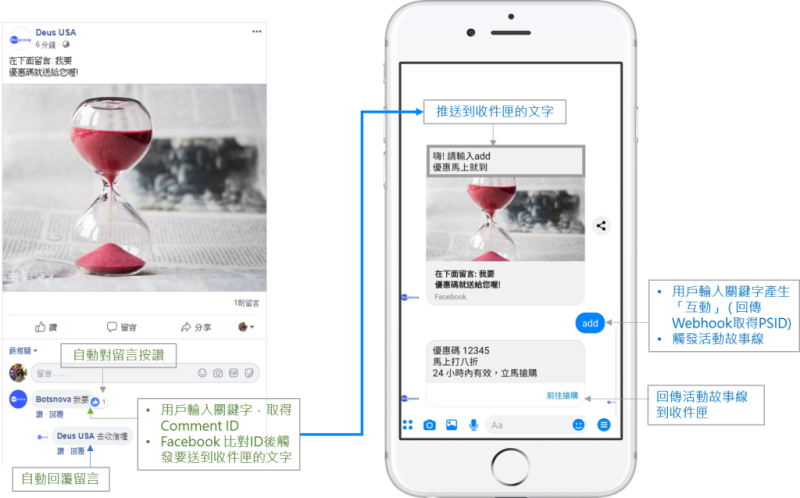
但 Bot 應用需要的是 Page-Scoped ID ( PSID) ,因此當私訊送進Messenger後,必須讓用戶跟Bot產生「對話」,才能取得用戶的 PSID ,訂閱成Bot 用戶 。
因此,設計留言轉私訊的過程較繁複。在設定上我們必須要分成三個部分:
一. 啟動 Botsnova 系統內的關鍵字比對 (Step 1~2)
Setting ▶️General ▶️Keyword Matching Setting
二. 設定「貼文留言」下要觸發的關鍵字或故事線 (Step 3~20)
Marketing Tools ▶️ Private Replies
三. 設定在「私訊(收件匣)」下留言將觸發的關鍵字和故事線 (Step 21~30)
Keywords ▶️ New Keyword Group
上面第二或第三步驟設定可以依照使用習慣做替換,以下我們就逐步的來說明在 Botsnova 系統中要如何完成設定。
文章最下面有使用上的提醒,一定要看看喔!
【Oct 2019 更新】 Facebook Messenger 已開放支援文字之外的格式,現在已能挑選使用故事線回覆,應用範圍更多元,更多內容請看此篇。
一. 啟動關鍵字比對
這個步驟只需要在第一次執行,以後只需要進行第二及第三步驟即可。由於涉及系統設定,所以必須由管理員來操作,若是協同者將無法開啟。
1. 左側主選單中選擇 Setting ▶️General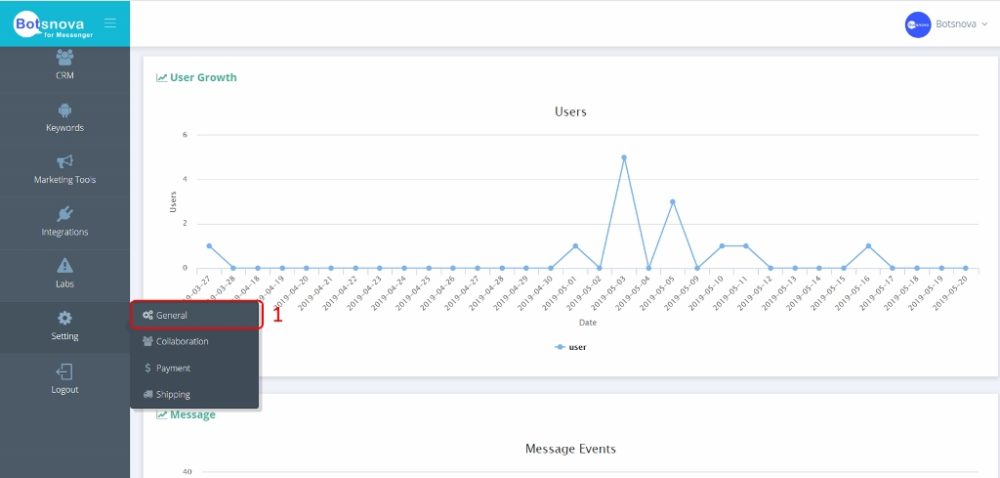
2.找到 Keyword Matching Setting 選擇 Yes,這樣便成功啟動關鍵字比對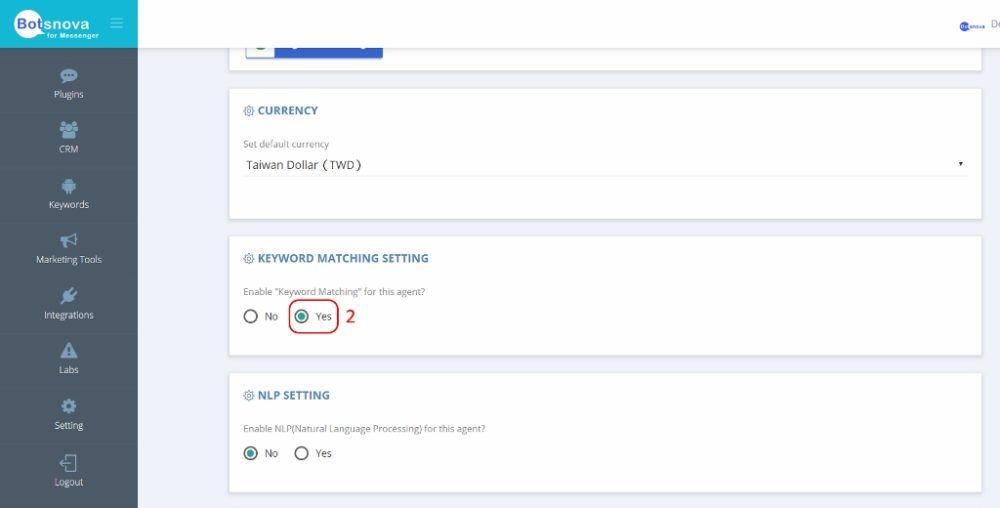
二. 設定「貼文留言」下要觸發的關鍵字或故事線
這裡設定機器人在貼文留言下要執行的動作,包括自動回應的文字內容和是否按讚
3.左側主選單中選擇 Marketing Tools ▶️ Private Replies
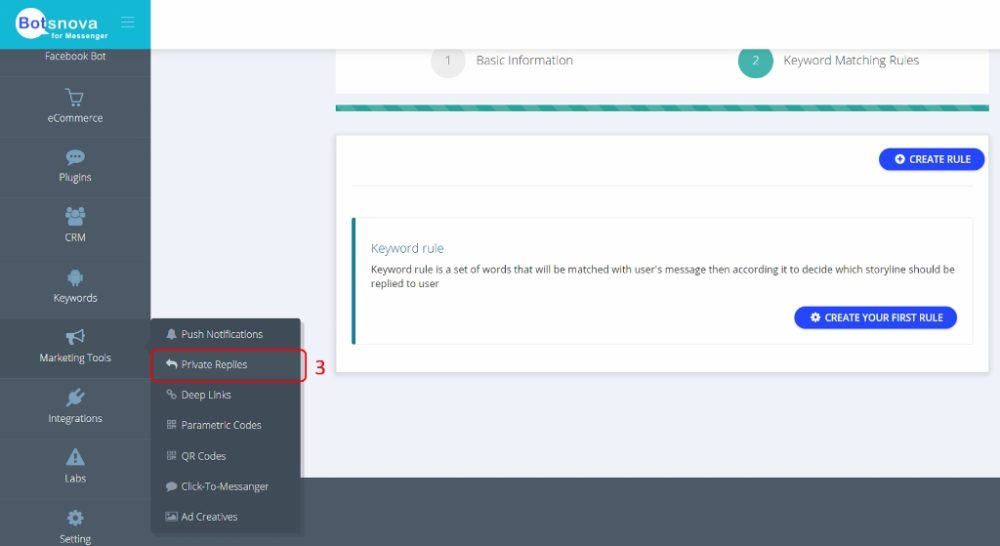
4. 進入編輯畫面點選右側 +NEW PRIVATE REPLY,會跳出編輯視窗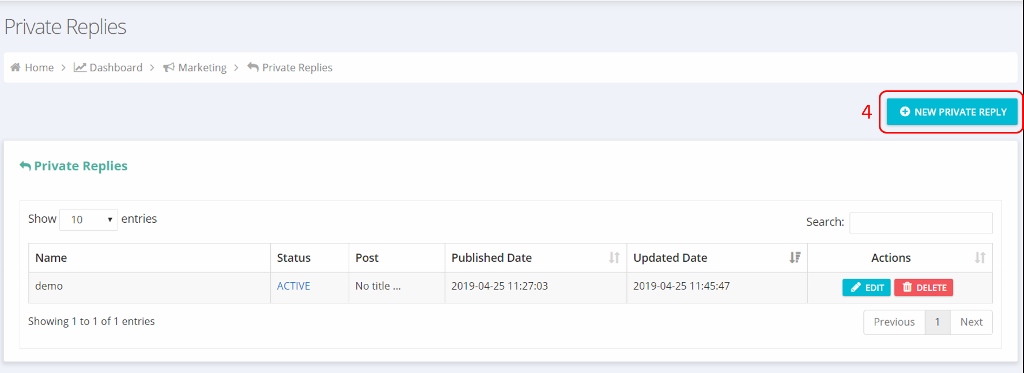
5. Page Post 中有兩個選項
a. Select a post from my page’s latest posts 針對「已發佈」的貼文做設定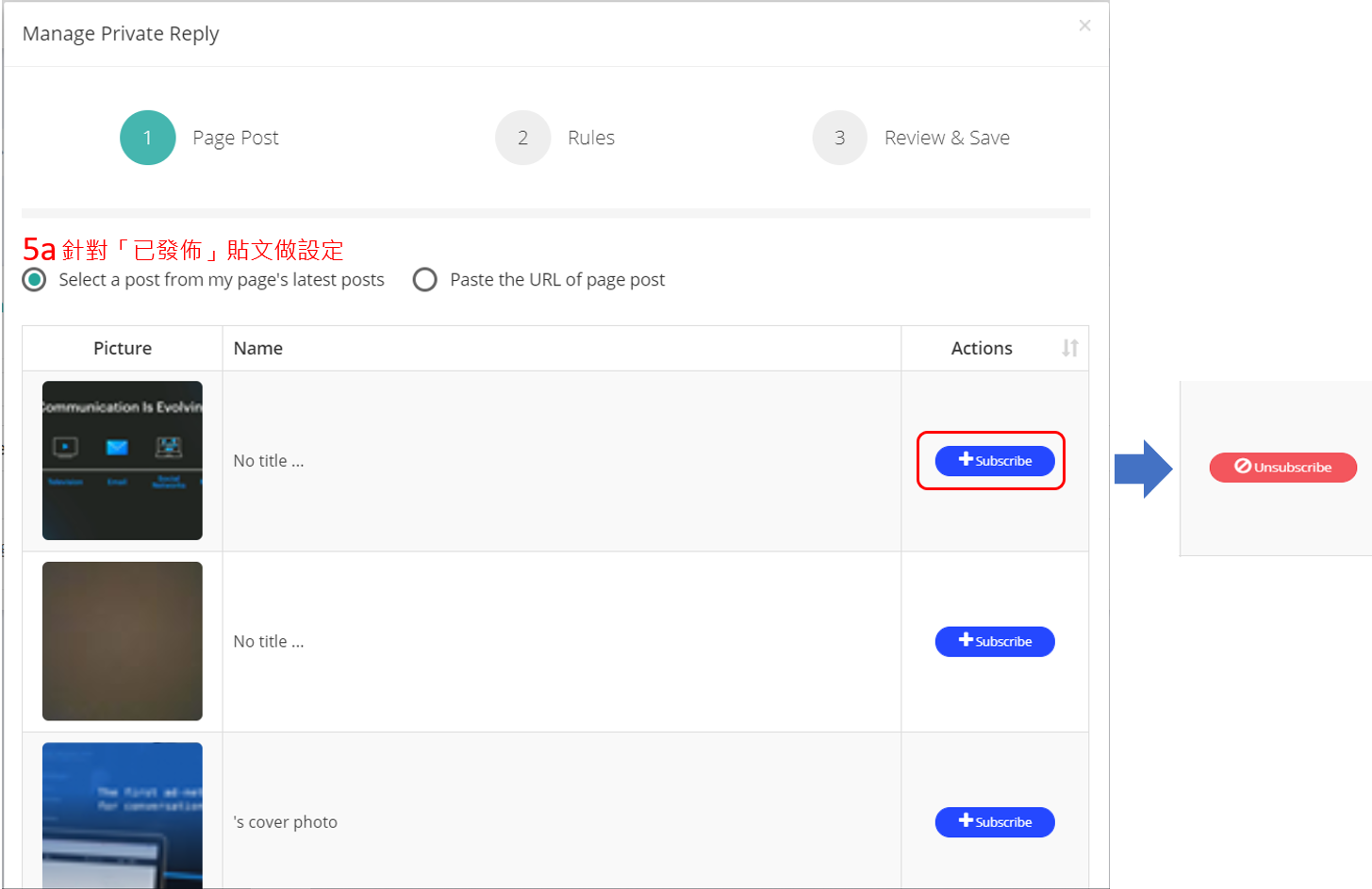 系統會讀取粉絲頁裡的貼文,選擇要訂閱成 Private Reply 的貼文旁按下藍色按鈕(紅框處),會變成紅色成功訂閱。
系統會讀取粉絲頁裡的貼文,選擇要訂閱成 Private Reply 的貼文旁按下藍色按鈕(紅框處),會變成紅色成功訂閱。
📌直播也算是貼文的一種形式,若要在直播同時使用留言轉私訊,請在直播貼文發佈的同時進行設定。
b. Paste the URL of page post 針對尚未發佈的「排程」貼文做設定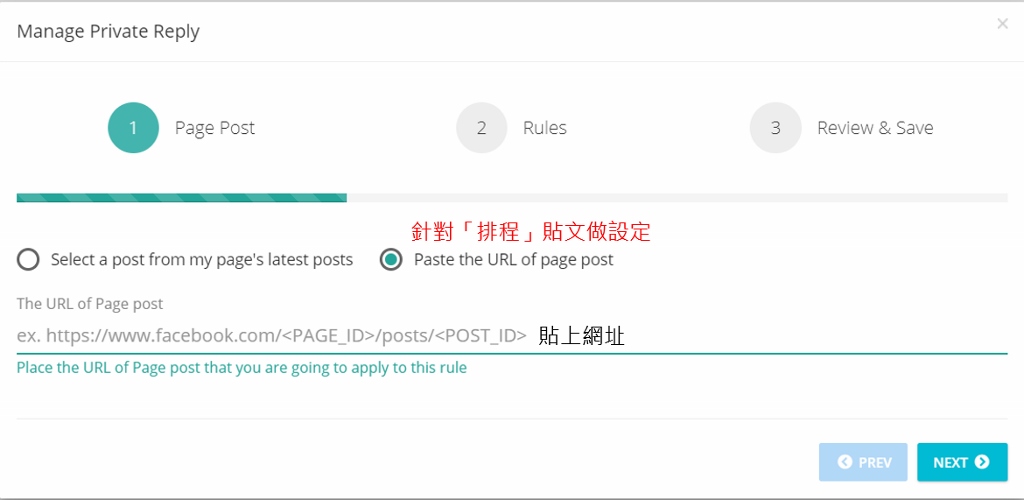
把排程貼文的網址貼上,按下NEXT 進行下一步。確認系統讀取到的排程貼文無誤後按 NEXT 進行下一步。 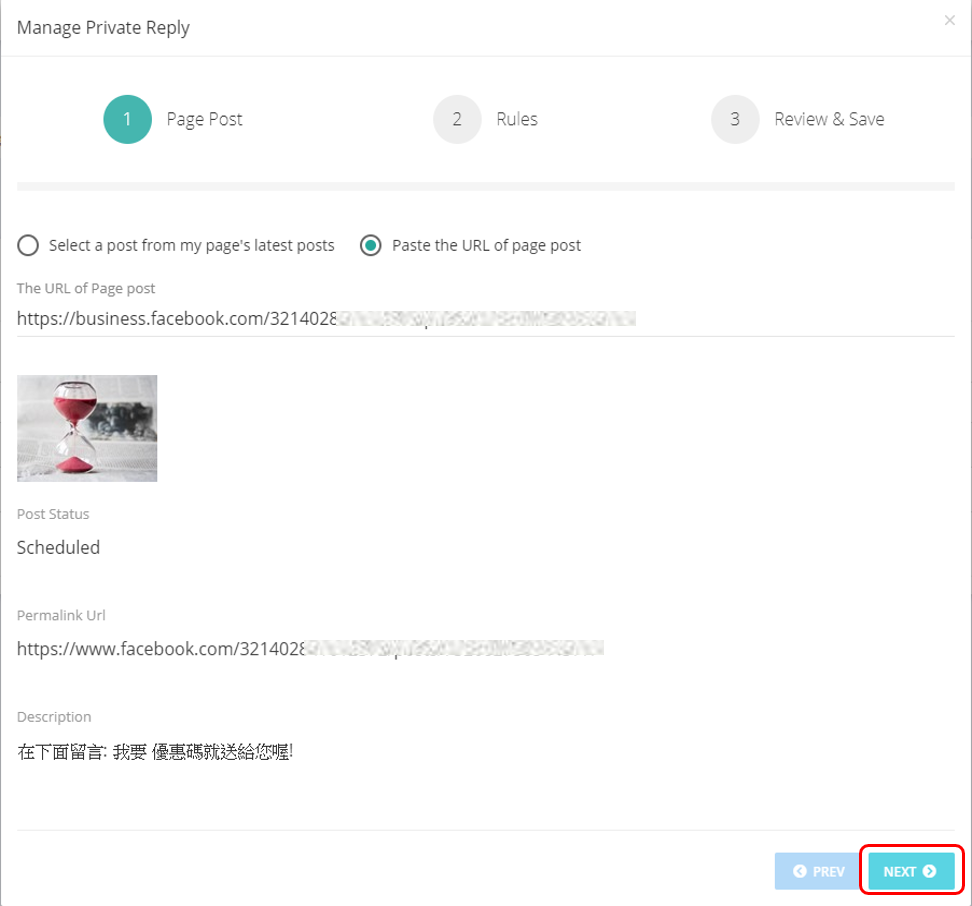
進入基本規則設定頁面:
6.依序輸入Rule Name 規則名稱活動
7. 起訖時間、時區 (選填)
8.Status 是否啟動規則
9.是否自動以粉絲頁角色對留言按 Like 
10.FALLBACK REPLY (選填)
這裡可以設定當用戶輸入關鍵字之外的文字時,系統預設回覆的內容。若想要多幾組內容隨機回覆,可以由下方 ADD FALLBACK MESSAGE新增。
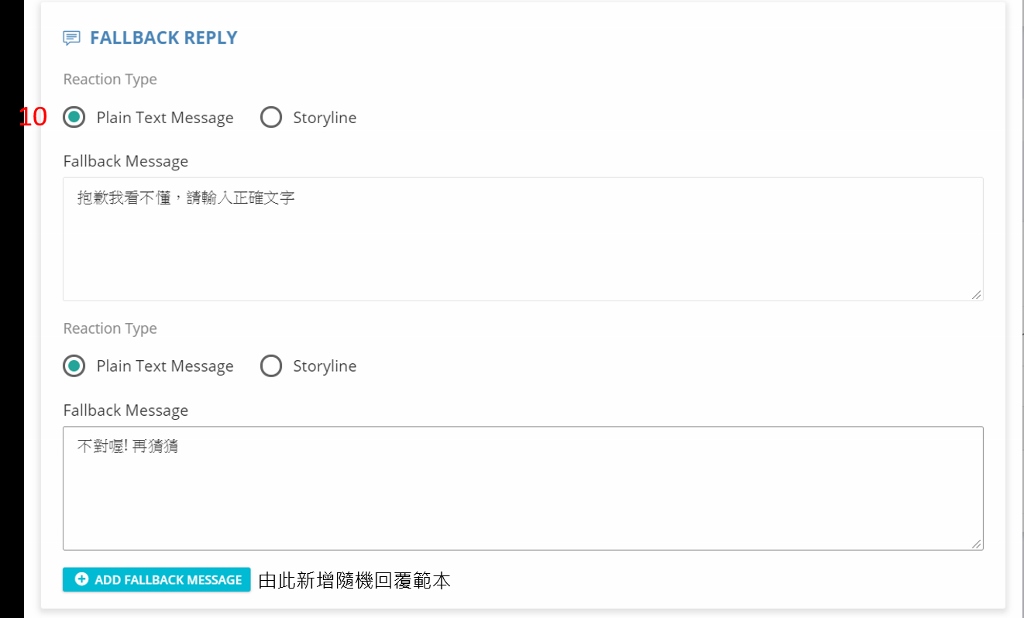
11. 以下是規則進階設定
Event Type 請選擇 Keyword Matching
12.Operator
IN : 精準比對,關鍵字完全相同才觸發
CONTAIN : 部分比對,請選擇 CONTAIN
13.Keywords : 這裡輸入在「貼文留言」下要觸發的關鍵字( 不需要去keywords裡面設定),可以設定任意多組如: 我也要、我要、請給我…..等。
14.Reaction Type : 選擇貼文留言下關鍵字要觸發的文字
【2019/10/3更新】 Facebook 已開放支援文字之外的格式,現在已能挑選使用故事線回覆。 (請選文字,Storyline 功能被官方移除)
15.Text Message : 在此輸入要「推送到用戶收件匣」的文字,如: 優惠碼送來了! 請輸入__馬上送給你 (誘使用戶在Messenger內回話)
16.選擇是否要自動對貼文留言回覆訊息,若勾選就會跳出輸入框
17.輸入要「回覆在貼文留言內」的文字。如: 謝謝,已經私訊給您了!
18.是否自動以粉絲頁角色對留言按讚
19.按Next 進入下一步驟 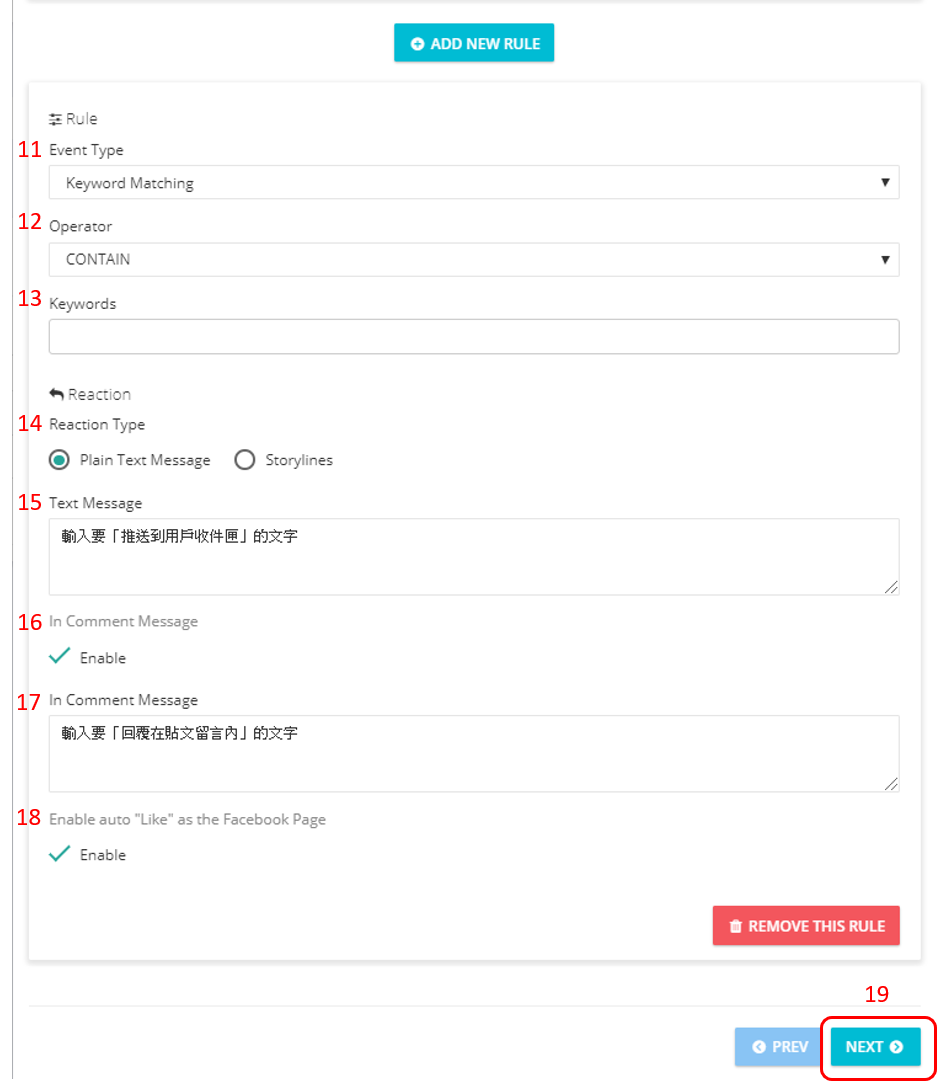
20.再次確認貼文規則,正確無誤請按 SAVE PRIVATE REPLY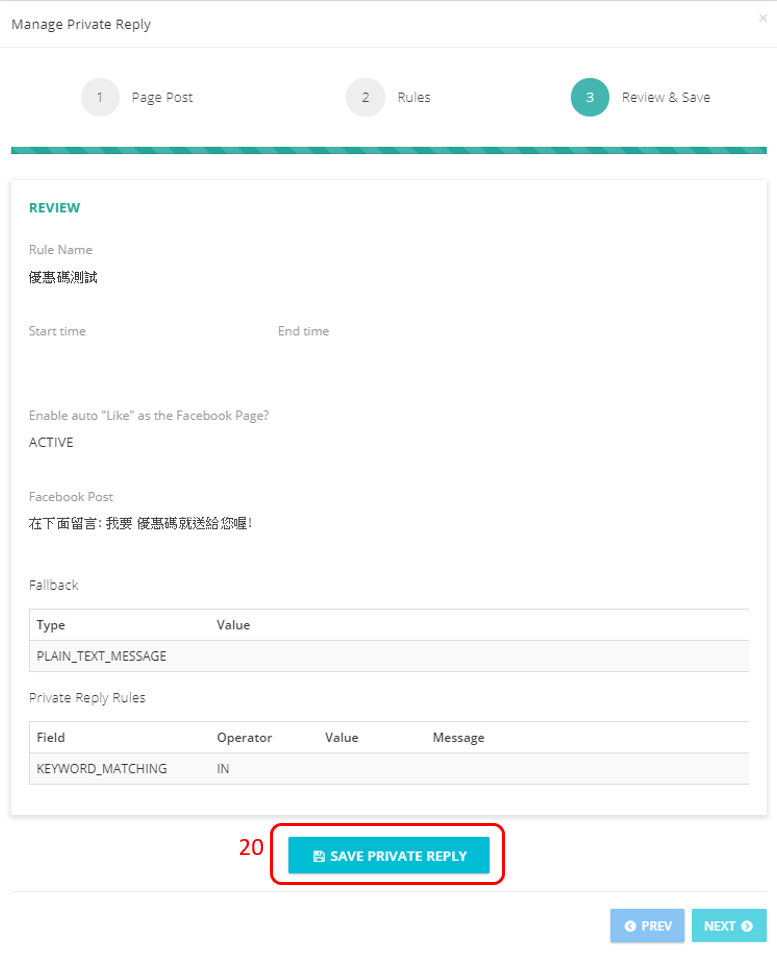
三. 設定在「私訊(收件匣/ Messenger )」下留言將觸發的關鍵字和故事線
21.接著前往 Keywords ▶️ New Keyword Group 新增一個關鍵字群組
22.針對關鍵字群組做基本設定,輸入名稱及描述。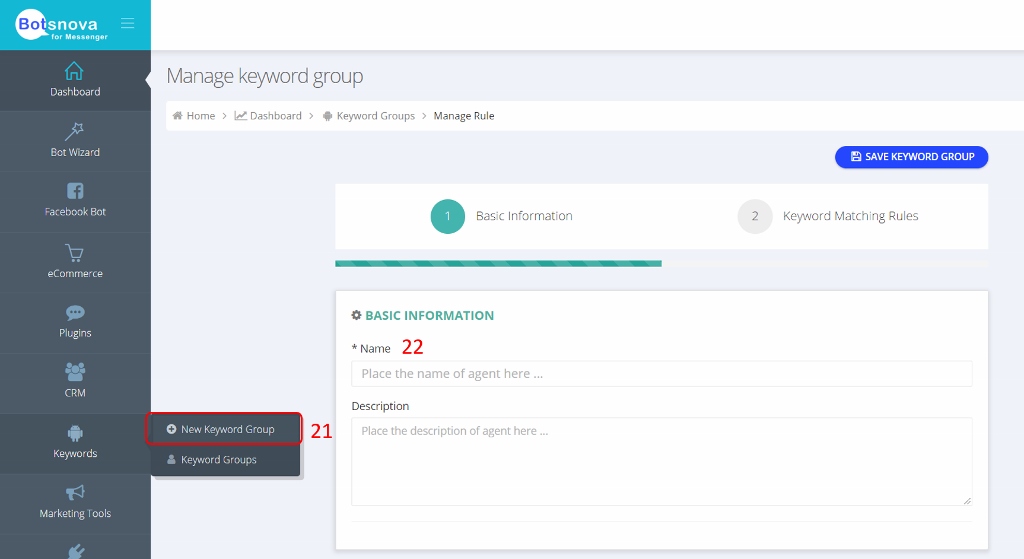
23.按下 Keyword Matching Rules,做進階設定
24.按下 + Create Rule,會跳出右邊的視窗
25.Rule Name 設定規則名稱
26.Keywords 在此設定「收件匣內」要用戶輸入的關鍵字
27.Rule 請選擇 CONTAIN
28.Storylines 在此設定收件匣內關鍵字要觸發的故事線
29.Save Rule 儲存規則
30.Save Keyword Group 把這個新增的關鍵字群組儲存起來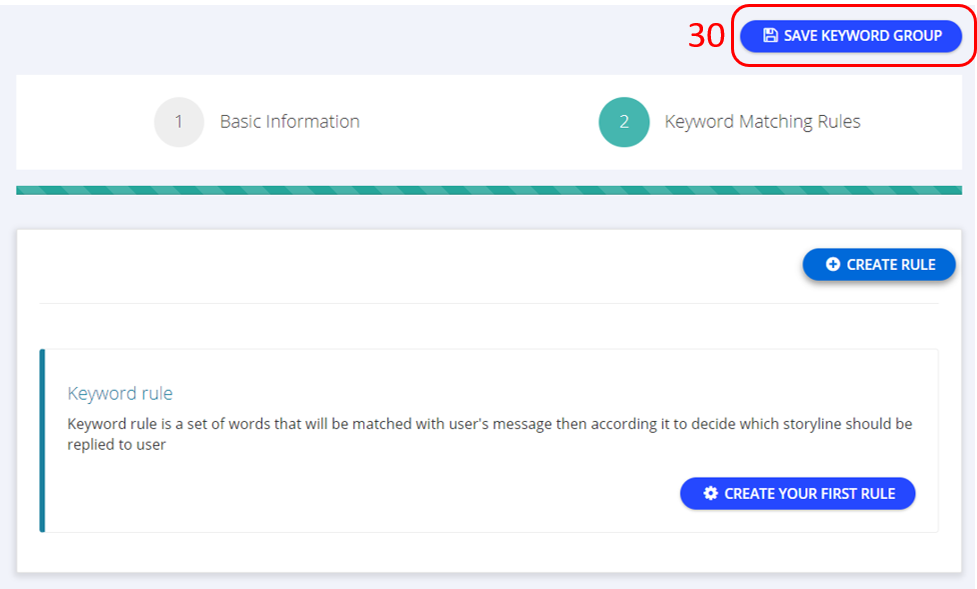
如此便完成在貼文下要觸發的關鍵字。
關於Private Reply的提醒
- 用戶要轉換成訂閱戶,必須先有過「對話 」也就是產生「互動」,貼文回覆只是對留言者發送私訊,但還是必須引導粉絲回話後,才會成為機器人的訂閱戶。關於互動可以參考關於 Messenger 24+1 政策的限制及突破這篇文章。
- 每個貼文只能做一次 Private Reply,除非從 Botsnova 系統「Private Replies」清單中把之前的刪除再重來,實務上還是建議重新做一則新的貼文比較合理。
- 若想在直播中使用,可以預先把 Keyword Group 建好 (第三步驟),當直播一開始,馬上把貼文訂閱成Private Reply (第二步驟),並在直播中鼓勵觀看者在私訊中留言與機器人展開「對話」互動,才能順利取得用戶的psid。
- Facebook 官方其實不鼓勵這種取得用戶的方式,在貼文互動的設計可以多些巧思,盡量避開 「+1」、「pm」等過於氾濫的關鍵字,以免被Facebook 系統偵測擋下。
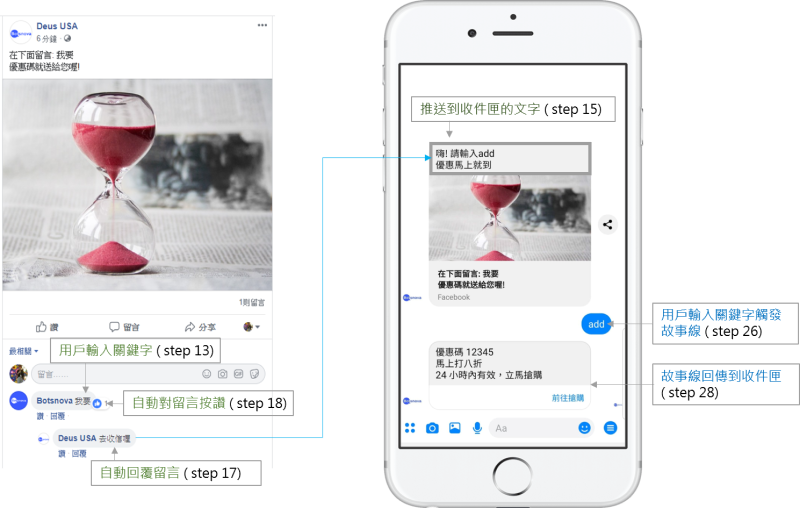
Leave a Reply